כמומחה IT, אני תמיד מחפש דרכים לשפר את היעילות שלי ולמטב את זרימות העבודה שלי. תחום אחד שהתמקדתי בו לאחרונה הוא מדיניות קירור המערכת שלי. אני משתמש ב-Windows 10 כבר זמן מה, ושמתי לב שלאפשרויות החשמל לא נראה שיש מדיניות קירור מערכת. זו בעיה כי זה אומר שהמחשב שלי עובד קשה יותר ממה שהוא צריך, והוא מבזבז אנרגיה. עשיתי קצת מחקר ומצאתי שלווינדוס 11/10 יש למעשה מדיניות קירור מערכת, אבל היא לא מופעלת כברירת מחדל. כדי להפעיל אותו, עליך להיכנס לאפשרויות החשמל ולהפעיל את ההגדרה 'מדיניות קירור'. לאחר שתעשה זאת, תוכל לבחור בין שתי מדיניות שונות: 'ביצועים' ו'חיסכון בסוללה'. מדיניות הביצועים היא אפשרות ברירת המחדל, וזה מה שהשתמשתי בו. הוא מיועד למחשבים המחוברים לחשמל ופועלים בעוצמה מלאה. מדיניות החיסכון בסוללה מיועדת למחשבים ניידים ומכשירים אחרים הפועלים על סוללה. זה שמרני יותר עם האופן שבו הוא משתמש באנרגיה, וזה יכול לעזור להאריך את חיי הסוללה שלך. אני לא בטוח מדוע מיקרוסופט לא הפעילה את מדיניות קירור המערכת כברירת מחדל, אבל אני שמח שגיליתי את זה. זה שינוי פשוט שיכול לעשות הבדל גדול באופן שבו המחשב שלי פועל.
אם אין מדיניות קירור מערכת IN אפשרויות צריכת חשמל שֶׁלְךָ Windows 11/10 מחשב, אז הפוסט הזה יעזור לך. כמה משתמשים התלוננו על כך כשהם מתרחבים ניהול כוח מעבד בחלון 'אפשרויות חשמל', הם לא יכולים למצוא שם את האפשרות 'מדיניות קירור המערכת'. כתוצאה מכך, הם לא יכולים לראות או לשנות את הגדרות מדיניות קירור המערכת הנוכחיות שלהם במחשב הנייד או בשולחן העבודה. תכונת מדיניות קירור המערכת לא הוסרה מ-Windows 11/10, היא למעשה נשארת מוסתרת כברירת מחדל.

מדיניות קירור המערכת היא תכונה מובנית של Windows 11/10 והיא חלק ממנה הגדרות כוח מתקדמות . זה עוזר לשנות את מצב הקירור המחשב שלך, ואתה יכול להגדיר או לשנות את הגדרת מדיניות קירור המערכת ל מצב פעיל אוֹ מצב פסיבי . בעוד מצב מדיניות קירור המערכת הפעילה מגביר את מהירות המאוורר לפני האטת המעבד , מצב פסיבי מצד שני מאט את המעבד לפני הגדלת מהירות המאוורר . ניתן להגדיר את המחשבים הניידים למצב קירור זהה או שונה עבור מצב סוללה ומצב מחובר. כעת, אם אינך מוצא את האפשרות System Cooling Policy, ישנם שני פתרונות עובדים בפוסט זה שניתן להציג ב-Windows 11/10 Power Options.
הדבק כטקסט רגיל
מדיניות קירור המערכת חסרה ב-Windows 11/10 אפשרויות צריכת חשמל
אם מדיניות קירור המערכת חסרה באפשרויות החשמל של Windows 11/10. , לאחר מכן תוכל להוסיף אותו באמצעות הפתרונות הבאים:
חלונות 10 הסרת תיקיות
- שימוש בעורך הרישום
- שימוש בחלון שורת הפקודה.
אתה צריך ליצור נקודת שחזור מערכת לפני השימוש בפתרונות אלו. עכשיו בואו נבדוק את שתי האפשרויות אחת אחת.
הוסף את הגדרת מדיניות קירור המערכת לאפשרויות חשמל באמצעות עורך הרישום.
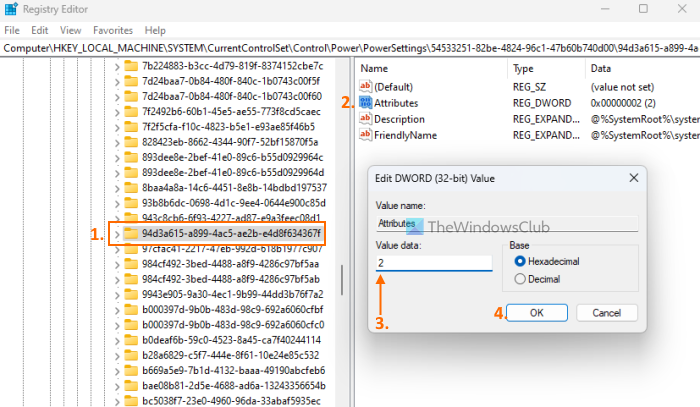
השלבים להוספת הגדרת מדיניות קירור המערכת לאפשרויות החשמל באמצעות שיטת עורך הרישום הם כדלקמן:
- לחץ על תיבת החיפוש במחשב Windows 11/10.
- סוּג regedit ולחץ נכנס מַפְתֵחַ
- נווט אל |_+_| מפתח הרישום. המסלול המלא שלו כאן:
- תוכל למצוא תכונות ערך DWORD בחלק הימני. אם זה לא שם, לחץ לחיצה ימנית על אזור ריק, בחר חָדָשׁ ולהשתמש ערך DWORD (32 סיביות). אוֹפְּצִיָה. שנה את השם של ערך DWORD זה ל תכונות
- לחץ פעמיים על ערך התכונה כדי לפתוח את חלון העריכה.
- לְהוֹסִיף 2 בשדה ערך נתונים. ערך זה נדרש כדי להוסיף מדיניות קירור מערכת לשדה אפשרויות חשמל. אם ערך הנתונים מוגדר ל אחד , לאחר מכן הוא מסיר או מסתיר את אפשרות מדיניות קירור המערכת.
- נְקִישָׁה בסדר גמור כפתור סגירת חלון ערוך
- סגור את עורך הרישום.
זה יעבוד באופן מיידי, והאפשרות 'מדיניות קירור מערכת' תופיע תחת ניהול כוח מעבד. אם לא, עליך לאתחל את המערכת שלך.
מְחוּבָּר: כיצד לשלוט במהירות המאוורר במחשבי Windows
הצג את הגדרת מדיניות קירור המערכת עבור אפשרויות צריכת חשמל באמצעות שורת הפקודה
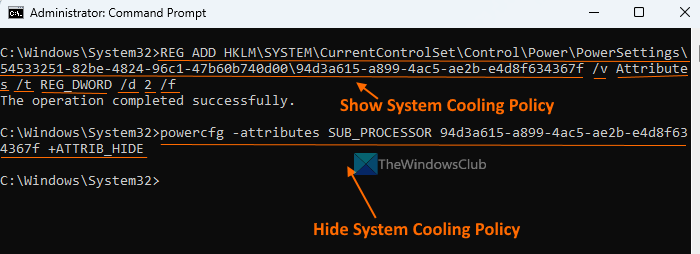
שיטת עורך הרישום שתוארה לעיל היא ידנית וקצת ארוכה. לחלופין, תוכל גם להוסיף או להציג את הגדרת מדיניות קירור המערכת החסרה באפשרויות צריכת חשמל באמצעות חלון שורת הפקודה. כדי לעשות זאת, הפעל שורת פקודה כמנהל מערכת והפעל את הפקודה הבאה:
לנצח 8 1 iso|_+_|
פקודה זו מוסיפה 2 בשדה ערך נתונים תכונות ערך DWORD (בעורך הרישום) כדי להוסיף או להציג את מדיניות קירור המערכת.
אם אתה רוצה להסתיר או הסר את הגדרת מדיניות קירור המערכת מסיבה כלשהי מאפשרויות הכוח אתה יכול לעשות זאת עם הפקודה הבאה:
|_+_|פקודה זו משנה למעשה את הערך הנתון תכונות ערך DWORD בעורך הרישום מ 2 ל אחד כדי להסתיר את מדיניות קירור המערכת.
זמן האתחול של Windows Defender
מהי מדיניות קירור מערכת אקטיבית או פסיבית טובה יותר?
מצב קירור אקטיבי מגביר את מהירות המאוורר וצורך יותר חשמל, מה שאולי לא יהיה שימושי בעת שימוש במחשב נייד. אם אתה משתמש במחשב נייד, אתה יכול להפעיל קירור אקטיבי. מְחוּבָּר מצב וקירור פסיבי במצב סוללה לחיסכון בחשמל. אם אתה משתמש במחשב שולחני, אתה יכול להשתמש במצב פעיל כדי לשמור על קור רוח.
מקווה שזה עוזר.
קרא עוד: תוכנת קירור המחשב הנייד הטובה ביותר עבור Windows.













![הגדל את מהירות ההעברה של הכונן הקשיח החיצוני שלך [זה עובד!]](https://prankmike.com/img/hard-drive/BA/increase-data-transfer-speed-in-external-hard-drive-it-works-1.png)

